마이컴 1994년 1월호 - 새내기들 보세요 7
자유! PC 고장에서 벗어나자

몇 군데 컴퓨터 수리 센터에 알아본 바에 따르면, 사용자들이 도움을 청하는 내용은 응용 소프트웨어를 설치하면서 일어나는 문제들이 대부분이라고 한다. 하드웨어 환경이나 Config.sys, Autoexec.bat 등을 잘 모른 탓이라는 게 그들의 분석이다. 게다가 "아니, 그런 실수를"이라 할만한 경우도 다반사라고 하니 일단, 기본적인 응급처지법 정도는 익혀두어야 할 것이다.
첫 아이를 얻은 기쁨도 잠깐, 세상에 적응하느라 병이 잦은 아기때문에 안절부절 울상짓는 젊은 부모들을 종종 본다. 컴퓨터를 갓 들여놓은 컴퓨터 새내기들의 자랑스런 으쓱거림도 잠시, 어느 날 느닷없이 멈춘 컴퓨터를 바라보는 당혹감이 이에서 얼마나 다를까.
어느 기계나 마찬가지지만, 특히 컴퓨터는 잔 고장이 많다. 게다가 뚜껑을 열어봐야 전혀 알 수 없는 조그만 부품들만 잔뜩 꽂혀 있어 새내기들을 더욱 옹송그리게 한다. 경험많은 어르신네와 함께 사는 젊은 부모들보다 부부만 사는 이들의 두려움이 더 크듯이, 컴퓨터 사용자들도 마찬가지다. 항시 도움을 요청할 대상이 주변에 맴돌면 모를까, 대부분은 고장에 무방비로 노출된 상태다.
병을 고치는 의사들이 맹세하는 히포크라테스 선서의 첫 조항은 “해로운 짓은 하지 않는다"라고 한다. 이 원칙은 컴퓨터에도 적용된다. '컴퓨터에 해로운 짓은 하지 않는다'는 외어둘만한 잠언이다. 문제가 될만한 소지가 있는 일은 아예 저지르지 않는 것이다.
정확한 진단이 제일 처음 할일
아스피린 한알로 거뜬히 낫는 감기도 있지만, 오랫동안 기침과 두통에 시달리는 심한 독감도 있다. 독감은 병원에 가서 의사에게 진찰을 받은 다음, 치료를 받아야 한다. 병원을 가느냐 마느냐는 병의 증세에 준해서 판단해야 한다.
컴퓨터도 그렇다. 정확한 진단이 제일이다. 우선, 다음 페이지 <표1> 은 부팅이 안되는 PC의 진짜 원인을 찾아보는 순서도이다. 서두르지 말고 차근차근 실마리를 풀어가야 한다.
컴퓨터 고장은 크게 하드웨어로 인한 것과 소프트웨어 이상일 수도 있다. 둘을 구별하는 가장 분명한 징후는 부팅 과정에서 발견한다. 컴퓨터를 켜면 으례히 팬이 돌아가는 소리가 들려야 하고, 전원의 불빛이 반짝여야 하며, 모니터 윗쪽 구석의 커서가 깜박거리고 있는 게 정상이다. 이렇지 않을 때는 하드웨어 고장이 십중팔구다. 부팅이 제대로 끝났는데도 문제라면, 소프트웨어적인 이상이라고 볼 수 있다.

나눠서 진단한다
컴퓨터가 이상하면 우선 본체와 각 종 주변기기의 연결 상태에 눈길을 보내야 한다. 각종 케이블이 관찰 대상이다. 빠져 있는지, 끼워져 있어도 느슨한 건 아닌지, 혹시 거꾸로 꽂혀 있지는 않은지부터 확인한다. 그리고 컴퓨터 치료의 큰 원칙은 부품별로 분해해서 진단하는 것이다.

전원공급장치
전원을 연결하고 스위치를 올렸는 데, 별 소리가 없는 것은 전원공급장치(파워 서플라이)가 작동하지 않은 탓이다. 각 부품에 필요한 전기량만큼 조절해 보내주는 장치인 전원공급 장치는 3만원 정도면 교환이 가능하다. 잠시 이상일 수도 있으니, 컴퓨터를 껐다 켜 본다. 전원공급장치가 OK였다면, 이제 관심을 다른 부위로 돌리자.
마이크로프로세서
마이크로프로세서 이상은 컴퓨터를 켜면 나타나는 자기진단 프로그램 (Power-On Self Test)이 출력하는 에러 메시지로 알 수 있다. 작동이 안 된다는 메시지가 나오면 마이크로프로세서를 아주 바꿔야 한다.
디스크와 드라이브
컴퓨터가 지르는 괴성은 이상을 알리는 한 징후이다. 지금 넣은 디스켓이 너무 지저분하다는 신호일 수도 있고, 디스켓을 잘못 넣었을 수도 있다. 디스켓을 뒤집어 넣으면 정보를 바로 읽을 수 없다. 누구나 무심결에 저지르는 실수다. 디스켓 관련 에러는 소프트웨어로 인한 것이 일반적이다. 소프트웨어를 새로 설치할 때 시스템이 아예 나가 버리는 경우가 있다. 메모리 부족이 원인의 대부분인 이런 에러는 컴퓨터를 다시 부팅하면 해결된다.
CMOS
시모스(CMOS : Complementary Metal-Oxide Semiconductor)는 문제 발생 요인중 상위권에 둘 만하다. 하드디스크나 플로피 디스크 드라이브는 형태가 뭔지, 메모리는 얼마나 되는지, 모니터는 어떤 형식으로 디스플레이되는지 등등, 컴퓨터의 고갱이 정보를 갈무리해 둔 부분이 바로 시모스이다.
시모스 정보가 모두 사라졌다면, 이건 간단한 일은 아니다. 그렇다고 통곡할만큼 치명적이지는 않다. 배터리가 죽었거나 우연히 잘못 건드려서 발생하는 실수이다. 배터리는 죽는 경우가 거의 없으며, 죽더라도 몇 천원이면 교환이 가능하다. 대부분은 사용자 실수로 일어나는 문제다.
“시모스라", 여전히 감이 안 오는 사용자들도 있을지 모른다. 컴퓨터를 켜고 나면 램 체크가 진행된다. 점검이 끝나면, "press Esc to run SETUP" 이나 "press Del to run SETUP" 같은 글이 나타나는데, 이때, <Esc>나 <Del> 키를 눌러주면 몇 개의 선택항목이 나타난다.
'Exit For Boot'와 'Run CMOS SETUP'의 두 개거나 혹은 'Run XCMOS SETUP'이 추가되어 세 개일 수도 있다. 'Run CMOS SETUP'을 선택하면 사각안에 나타나는 갖가지 정보가 바로 시모스 정보이다.
시모스 정보에서 제일 신경 쓸 부분이 하드디스크 형태 정보이다. 전기 충격 등으로 하드디스크 포맷 정보가 깨지면 'Not installed'라는 메시지가 나타난다. 이 정보를 바로 잡아주어야 한다. <PgUp>이나 <Pg Dn> 키로 자기 정보와 맞는 것을 선택한다. 잘못 맞추면 컴퓨터는 계속 고장이다. 특히, 47번은 사용자 정의형이므로 실린더나 헤드 등의 값을 알고 있어야 한다. 이 정보를 모니터 옆면에 붙혀두는 것도 지혜로운 방법.

모니터
지난 호에도 설명한 대로 모니터는 컴퓨터의 내부 사정을 속시원히 보이는 출력 도구이다. 모니터를 쓰다가 제일 당황할 때는 까만 화면에 아무 것도 보이지 않을 때다. 스위치를 눌러서 켰는지부터 확인한다. 어처구니 없어 보이지만 곧 잘 일어나는 일이다.
더 빈번한 실수는 모니터의 밝기(Brightness)와 대비(Contrasts) 조절 장치가 다 돌려져 있는 경우다. 전원이나 밝기, 대비 조절 장치를 다 고쳤는데도 모니터가 정상으로 돌아오지 않으면, 그건 모니터 자체의 이상이다. 이럴 때는 다른 컴퓨터와 연결해 본다.
모니터 뚜껑을 열어 고치겠다고 덤벼드는 건 금물이다. 각 부품이 12볼트 정도면 작동하는 PC와 달리 모니터는 고전압이 흐르는 위험한 물건이다. 잘못 만졌다가는 위험을 자초 할 수 있다. 모니터를 오래 사용하고 싶다면, 사용중이 아니면 반드시 끄는 습관을 기르는 것이 정석이다. 오랜시간 켜두면, 모니터는 열을 받는다. 화면 보호 기능이 첨가되는 것도 열에 약 한 모니터를 보호하고자 함이다.
포트
컴퓨터 뒷편에 보이는 직렬(시리얼)과 병렬 (패러렐) 포트는 입출력 채널이다. 컴퓨터와 주변기기간의 데이터를 주고 받는 장치로 제대로 접속되어 있지 않으면, 정확한 정보 전달이 어렵다.
포트는 본체와 안전하고 정확하게 연결하기 위해 일반 플러그보다 구멍이 더 많다. 이상한 증세가 보이면, 연결 케이블을 바꿔 끼워보고 다른 주변기기와 연결해 봐서 작동이 되는지 확인해 본다. 케이블 접속 문제는 장난꾸러기 꼬마가 있는 집이라면, 정말 잘 살펴볼 문제이다. 포트의 핀이 구부러졌는지도 확인한다. 구부러진 핀은 접속 불량의 원인이다.
프린터
마이크로프로세서가 PC의 두뇌라면 프린터는 발이다. 얼굴에 두드러기가 나면 소화기 불량인지부터 살피듯이 프린터 고장은 본체에 이상이 있는지부터 확인해야 한다. 건강한 PC에 건강한 프린터가 있다. 정상인 PC에 프린터를 다시 연결했는데 작동이 되었다면, 문제는 PC다. 그렇지 않을 경우는 물론 프린터 고장이므로 다음 목록을 점검한다.
프린터에 전원은 들어왔는가
'온라인'이나 '셀렉트' 등에 불이 들어와 있는가 종이 부족은 아닌가
토너나 리본을 다 쓴 경우는 아닌가 종이가 엉킨 것은 아닌가
프린터 뚜껑이나 토너 해치를 제대로 꽉 닫았는가
웃을 사람도 있겠지만, 돌다리도 두드리고 건너라고 이런 일부터 탄탄히 확인하는 습관을 길러야 한다. 프린터에 이상을 가져올 요인들은 다양하다. 다음 사항들을 좀 자세히 살펴 본다.
응용 소프트웨어
응용 소프트웨어의 프린터 드라이버와 응용 소프트웨어 전용 글꼴 운영체제 소프트웨어
응용 소프트웨어의 인쇄 관련 특징에 따른 프린트 조절 내용이나 프린터 스풀러
보통은 병렬 포트를 이용하지만, 직렬 포트를 쓰는 컴퓨터 상의 프린터 포트
Autoexec.bat 등에 운영체제가 규정한 특정 인쇄 루틴 부분
PC와 프린터를 연결하는 케이블 프린터 스위치 박스
시스템에 있는 하드웨어 프린터 버퍼
프린터 자체에 내장된 하드웨어 버퍼나 용지공급 기둥
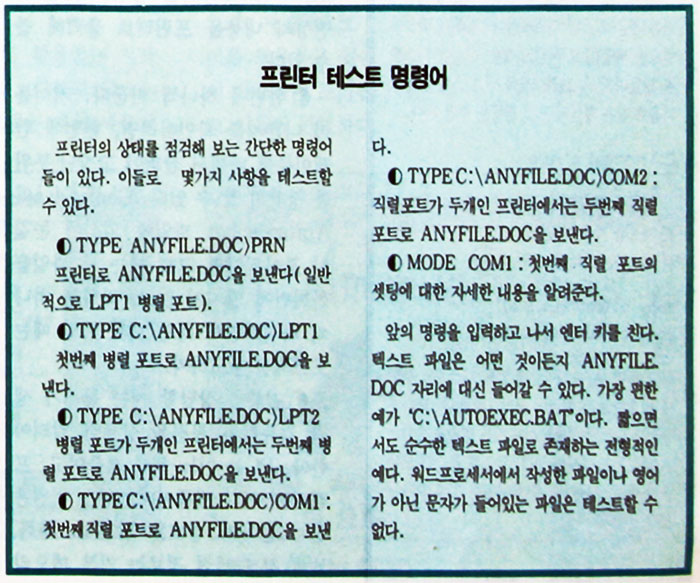
문제 해결 이단계로 넘어가자.
첫째, 프린터 자체 테스트를 실행해 본다. 프린터를 켜고 버튼을 하나씩 차례대로 눌러가며 점검한다. 그 다음, 살필 부분은 프린터 케이블이다. 케이블에서 문제를 발견했으면, 다행이다. 그렇지 않을 때는 케이블이 꽂힌 컴퓨터 끝쪽을 점검해라.
프린터 버퍼 박스가 있으면, 그 부분을 다시 한번 셋팅한다. 시스템에서 버퍼를 없애고 확인해 본다. 그리고나서, 프린터 포트를 점검한다. 진단 소프트웨어가 없을 때는, 혹시 컴퓨터 뒷면에서 프린터 포트가 가외로 더 있다면, 그 다른 포트로 꽂아보고 인쇄를 해서 확인해 본다. 만약 포트가 가외로 없다면, 고장 안난 다른 프린터로 가져가 점검한다.
할 것과 하지 말아야 할 것
사후 치료보다는 예방이 최고다. 감기를 예방하려면 손을 깨끗이 씻고, 사람이 많이 모인 곳은 가지 말고, 음식을 골고루 먹고, 자기 전에 칫솔질을 꼭 하는 등등의 지켜야 할 일들이 있다. 컴퓨터도 문제 발생의 여지를 미연에 막을 수 있는 몇 가지 수칙이 있다.
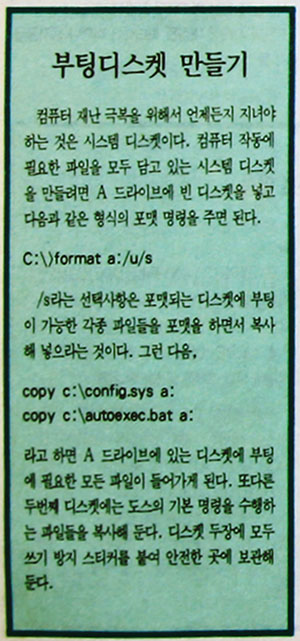
◐ 수리하기 전에, 가능하다면 모든 파일의 백업을 받아 놓는다.
◐ 부팅이 가능한 시스템 디스켓 (부팅 디스켓이라고도 한다)을 미리 만들어 둔다. 준비없이 컴퓨터를 만졌다가 컴퓨터가 아예 나가버리는 불상사가 일어날 수 있다.
◐ 부팅 디스켓은 반드시 하드디스크를 포맷한 도스와 같은 버전으로 준비해 두어야 한다. 버전이 다르면 문제 발생의 소지가 있다.
◐ 모니터에 나타난 에러 메시지나 스스로 치료해본 순서는 그대로 적어둔다. 그래야 지원센터나 상담자에게 도움을 청했을 때 잘못된 부분을 밝힐 수 있다.
◐ 화면에서 진행되는 상황을 프린터로 출력하는 방법을 사용한다. <Shift>와 <Prtsc>키를 함께 누르면 화면상의 내용을 프린터로 출력해 볼 수 있다.
◐ 한번에 하나씩 바꾼다. 케이블이 나쁜지를 확인하려면, 한번에 한 케이블씩 바꿔서 살펴야 고장난 부위를 정확히 알 수 있다. Config.sys와 Autoexec.bat 파일에 의심이 눈길이 모아진다면 그럴 때는 두 파일을 한꺼번에 만지지 말고, 파일을 하나씩 바꿔가면서 확인한다. 이럴 때는 도스책을 참고하자.
◐ 전화로 상담할 때는 문제가 생긴 컴퓨터의 환경을 상세히 알려야 한다. PC는 어느 회사 제품이고, 프린터는 어디 제품이며, 도스 버전은 뭔지 등등의 정보를 밝힌다. 특히, 본체 정보 관련 정보는 기본 메모리나 처리 속도 등을 미리 정리해 두는 것이 좋다.
◐ 전원을 켜둔 동안은 보드나 플러그, 케이블, 전선, 칩 등은 절대 끼거나 해서는 안 된다. 전원이 켜진 상태에서 수리하는 것은 사람에게는 물론이고, 마더보드에도 치명적인 손상을 가져올 수도 있다.
◐ 절대 해서는 안될 일. 그건 바로 백업도 받아놓지 않고 사후 서비스를 요청하는 것이다. 전문 서비스맨이라고 실수하지 않으란 법은 없다. 잃어버린 정보는 어떤 것으로도 보상받을 수 없다. 조심이 최상의 방책이다.
◐ Invalid or Missing Command Interpreter와 같은 에러 메시지는 C드라이브의 Command.com이 지워졌거나 손상되었다는 것을 의미한다. 이럴 때는 부팅 가능한 디스켓을 A 드라이브에 넣고 'Sys C:'라고 입력하면 복구할 수 있다.
간단하지만, 잊기 쉬운 컴퓨터 사용의 수칙들을 적어보았다. 컴퓨터 고장으로 시름에 겨운 사용자들에게 얼마만큼 환한 웃음을 짓게 할 지 걱정이다. 이제, 컴퓨터 고장때문에 잠시 멈췄던 컴퓨터 새내기 탈출을 위한 발걸음을 한걸음 더 나가보자. 다음 호에는 하드디스크가 있는 풍경을 산책한다.
| 이글은 지금은 없어진 컴퓨터 잡지, 마이컴 1994년 1월호 기사에서 발췌한 내용입니다 |
글이 마음에 드시면 아래 공감♡버튼 살짝 눌러주세요.
공감과 댓글은 저에게 큰 힘이 됩니다.
'컴퓨터관련 > 마이컴 1994년 1월호' 카테고리의 다른 글
| 마이컴 1994년 1월호 - 소프트웨어 분석, 한국형 데이터베이스 '마을' (0) | 2023.06.21 |
|---|---|
| 마이컴 1994년 1월호 - 우리에게 가까워진 가상현실, HMD(Head Mount Display) (0) | 2023.06.16 |
| 마이컴 1994년 1월호 - 사람과 일, 한글 프로그램 언어 '씨앗' 탄생록 (0) | 2023.06.12 |
| 마이컴 1994년 1월호 - 매킨토시를 알자, 매킨토시의 프로그래밍 환경 (0) | 2023.06.07 |
| 마이컴 1994년 1월호 - 제대로 배우는 윈도우 3편, 인쇄 관리자와 PIF에디터 (0) | 2023.05.29 |
| 마이컴 1994년 1월호 - 신세대에게 듣는 오늘의 PC 환경. 2부, 소프트웨어 부분 (2) | 2023.05.24 |
| 마이컴 1994년 1월호 - 신세대에게 듣는 오늘의 PC환경, 1부 - 컴퓨터 하드웨어 부분 (0) | 2023.05.21 |
| 마이컴 1994년 1월호 - 나라밖 소식 (하드웨어와 소프트웨어) (1) | 2023.05.18 |



